背景:我们准备的安装包是需要在linux上使用docker-compose进行部署,其中一个服务依赖GPU进行计算,需要能够使用到GPU。然而客户提供的是Windows服务器,且不能重装系统,并且最最最重要的是,NVIDIA的卡无法通过Hyper-V虚拟化到虚拟机中,所以无法直接通过Hyper-V虚拟化出Linux完成整套安装部署。遂,提出将依赖GPU的计算服务单独剥离至Windows下直接运行,并且文件交互部分使用网络文件系统挂载。组内小伙伴就在虚机的Linux上安装了nfs服务,并挂载至了windows上。但此方式有几个问题:1、虚机启动时间晚于主机,所以主机上自启挂载nfs不好做;2、虚机上的nfs挂载后,读写速度不佳;
因此,反过来从windows共享文件夹,并挂载至Linux虚机中。
以下方式适用系统:Windows 7/8/10/11
启用文件共享功能
打开(桌面上的)控制面板,进入“程序” => “程序和功能”。点击左边的“启用或关闭Windows功能”按钮,将“SMB 1.0/CIFS文件共享支持”勾选上。点击确定,再重启电脑即可。
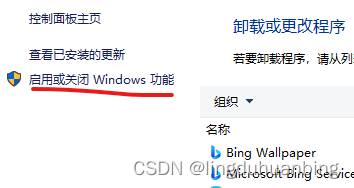

修改网络设置
打开控制面板,进入“网络和Internet” => “网络和共享中心”。
首先,确认当前连接的Wifi是专用网络(这一步很重要)。如果不是,可以看文章后面的方法。
然后点击“更改高级共享设置”按钮。
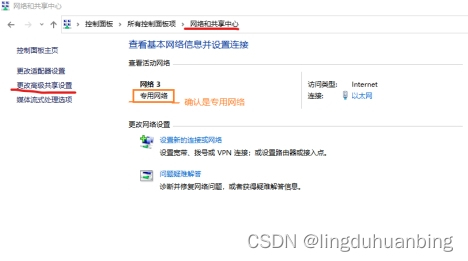
然后针对专用网络,设置“启用网络发现”和“启用文件和打印机共享”。
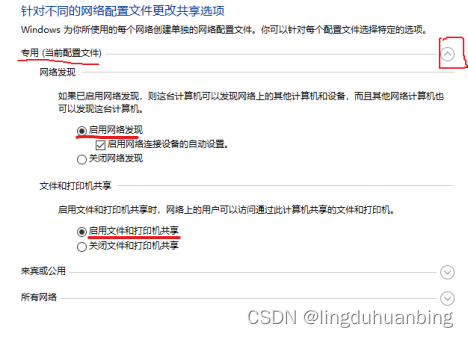
接着在所有网络中,设置“启用共享”和“无密码保护的共享”。
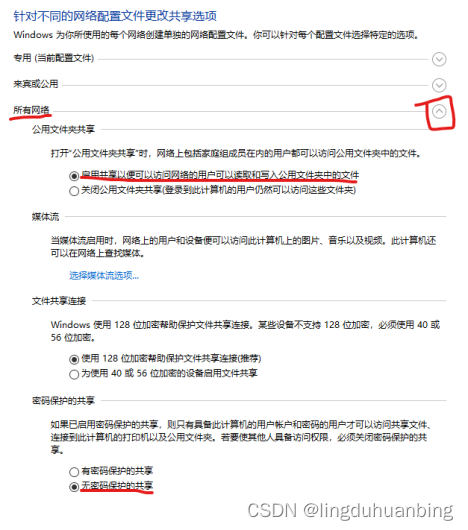
共享电脑上的文件夹
选中任意一个文件夹,右键点击“属性”。切换到“共享”选项卡,点击“共享”按钮。
再选择“Everyone”用户,点击添加。然后设置Everyone是读取还是读取/写入。
最后点击“共享(H)”按钮。
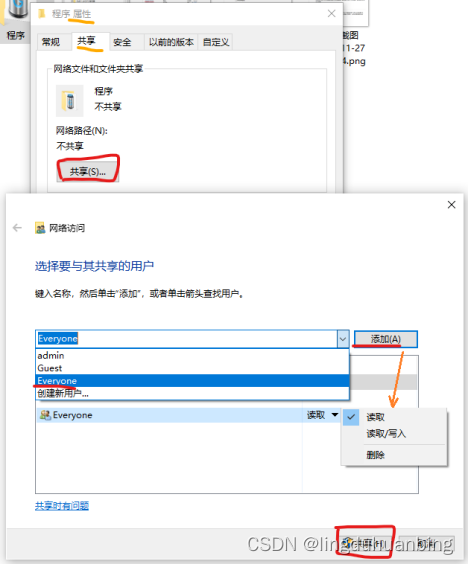
“共享”选项卡中还有一些其他的设置,如高级共享等等。
如果要取消共享,点击“高级共享”按钮,取消勾选“共享此文件夹”复选框,即可。
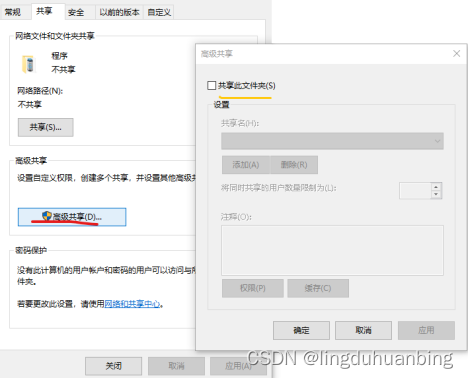
经过以上设置,cifs文件系统,已经可以通过网络进行挂载。
注:以上部分步骤需要重启生效
Linux挂载
mount -t cifs -o username=xxx,password=xxx //{windows IP}/share /nfs/
Linux启动后自动挂载配置格式如下:






















 1222
1222

 被折叠的 条评论
为什么被折叠?
被折叠的 条评论
为什么被折叠?








